Създаване на квадрат
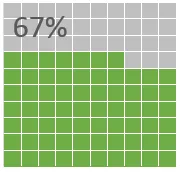
Използването на нови видове визуализации в доклади или табла винаги крие риск от потребителите да бъдат подведени или намаляване на четливостта на данните. квадрат (или вафла) диаграма без да се изкривява разбирането на данни, е интересна алтернатива на стандартните диаграми в Excel.
Както може да се види, вафлата е диаграма на квадрат 10х10 клетки, когато една клетка отговаря на един процент от 100. Броят на пълни клетки, съответстващи на стойността на индекс, който се опитва да се визуализира. Този тип график ще бъде от интерес за тези, които искате да добавите нов тип диаграма без изкривяване на данните и без да заема много място на табла за управление.
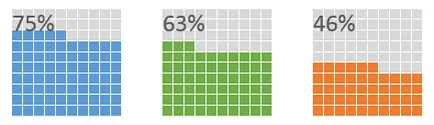
Има няколко начина за осъществяване на този тип диаграма. Методът, описан по-долу използва инструменти, вградени графики и въпреки че е по-трудно за изпълнение (за създаването на такива графики с помощта на условно форматиране), е по-гъвкав и позволява въвеждането на кв диаграми от всякакъв размер до всяка дестинация на таблата си.
В днешната статия ще разгледаме стъпките за създаване на диаграми - вафли и да научат тях бързо се дублира, за да направи възможно най-много показатели, колкото искате.
Подготовка на данни за диаграмата гофрети
Първо трябва да създадем три гама данни, които ще играят роля в изграждането на диаграмата:
Хоризонталната линия: Изисква Този диапазон за изграждане на хоризонтални линии. В нашия случай това ще бъде число от 1 до 10.
Вертикалните линии: Гамата ще ни помогнат да се изгради една вертикална линия, и се пълни с нули.
Cell стойност: Този диапазон ще определи кои клетки ще бъдат сенчести. Той ще съдържа формулата.
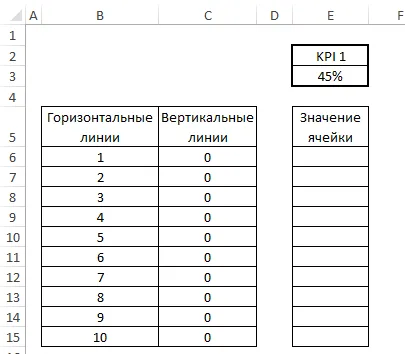
стойност гама клетъчна паста клетка формула = MAX (MIN (Е $ * 100 3 - ($ B6-1) * 10; 10); 0) и се простират надолу.
Имайте предвид абсолютното обръщение във формула (с етикет $ знака) на. Това ви позволява бързо да копирате и поставите формула, когато дойде време да се дублира диаграма.
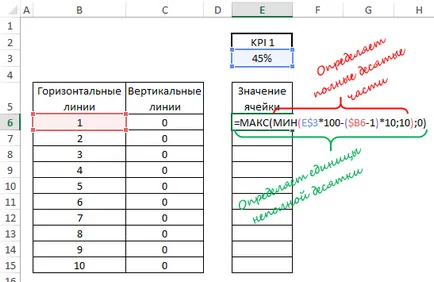
Формулата, която ще се постави в диапазона от стойността на клетка, индикатор KPI разгражда в групи, на размера на 10 единици. Моля, имайте предвид, че след като сме се протегна формулата, скоростта на 45% се разби в 5 групи, състоящи се от 4 групи с цели десетки, както и една група от десетки на непълен (5%).
Ако промените дисплея на различна стойност, например 67%, формулата се раздели в 7 групи (6 - колкото десет, 1 - непълен).
На този етап, ние имаме всички данни за изграждане на квадрат диаграма.
Строителни диаграми гофрети
Създаване на гофрети диаграма ще изисква от вас известни усилия. Но има и добри новини. Създаване на диаграма, тя може да бъде лесно да се дублира. По този начин, алгоритъм на действия в стъпки.
Изграждане на стълбовидна с групата на базата на границите от стойността на данните на клетката.
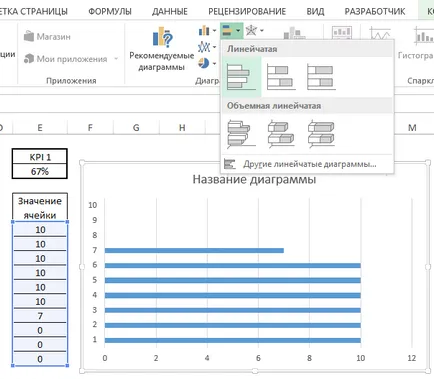
Копиране на диапазони на хоризонтални и вертикални линии разграничават данните за структура и паста.
Paint над зоната за заговор в сив цвят, за това десен бутон върху областта на проектиране. В падащото меню изберете Format Парцел Площ. В панела, който се появява Параметри областта на строителството, ние преминаваме в раздела запълване и да посочите желания тон сив цвят точка.
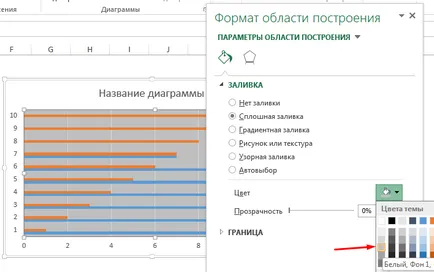
След това трябва да се обърне на бар графиките на хоризонтални и вертикални линии в точката. За да направите това, кликнете върху всяка серия данни, щракнете с десния бутон върху падащото меню изберете Промяна на вида на диаграмата за серията. В отворилия се диалогов прозорец, изберете типа на климата чарт за серия данни хоризонтални линии и вертикални линии от падащия списък Графика Тип - място.
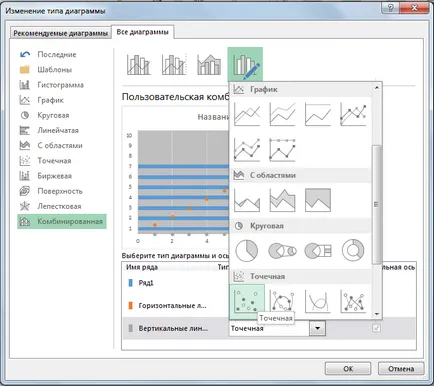
За много от тези хоризонтални линии, трябва да добавите ос X. на стойност Щракнете с десния бутон на мишката върху някои от тези хоризонтални линии, от падащото меню изберете Изберете данни. И добави гама от вертикални линии на нули.
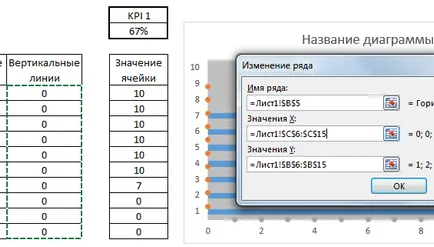
На този етап на графиката трябва да има следната форма.
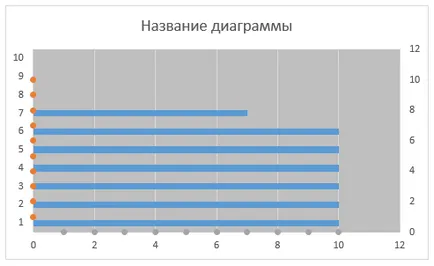
Задайте максималната стойност на хоризонтални и вертикални помощни оси до 10 За да направите това, щракнете с десния бутон върху скалата на оста от падащото меню изберете Format Axis. В изскачащ панел от дясната ос фиксиран параметър определя максималната стойност на 10. Същото се прави за вертикалната малката ос.
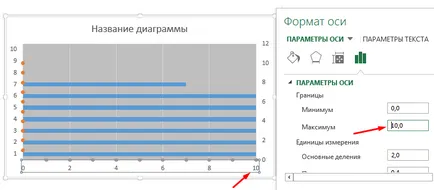
Премахва всички оси скали. Изберете оста и натиснете клавиша за изтриване.
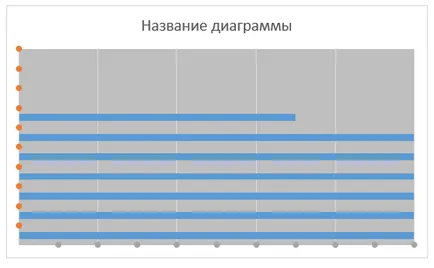
Следващата стъпка е да се добави отсечки на грешките. те ще играят ролята на разделители. За да направите това, изберете броя на хоризонталните линии на данни, щракнете върху знака плюс, който се появява от дясно на графиката. В прозореца на поп-нагоре, поставете отметка до областта в рамките на грешката. Ние правим едно и също нещо в продължение на няколко от тези вертикални линии.
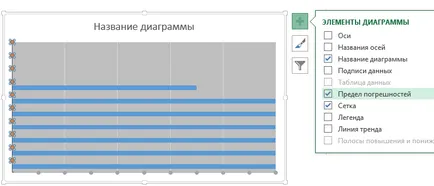
Ние не се нуждаем от всички отсечки на грешките, така че изберете диаграма, отидете на раздела Работа с графики -> Format група текущата песен. От падащия списък изберете каталожен номер на "хоризонтална линия" граница на грешката osiY и натиснете клавиша за изтриване. Също така изберете елемент брой диаграма "вертикална линия" лимит на оста Х, а също и отстраняване на грешки.
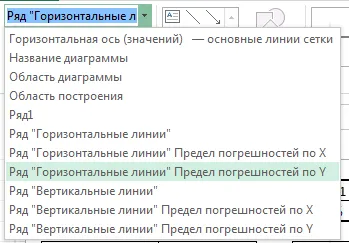
От оставащите списък мотика номер елемент "хоризонтална линия" допустима грешка по оста X, в същия формат тласък раздела група избрания формат. В панела, който се появява хоризонтален марж на грешка в параметъра е настроен на Посока - Плюс това, край стил - без точка, мащаба на грешката - Фиксирана стойност - 10. В същия панел, включете раздела запълване и задаване на границите и ред цвят White.
Ние извършваме и същ номер за покупка "вертикална линия" марж на грешка на osiY.
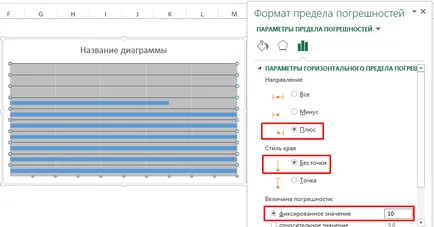
На следващо място, кликнете с десния бутон на серията от данни на хоризонтални линии, от падащото меню изберете Format Серия данни, в панела на няколко параметъра определя присъствието на маркера Няма.
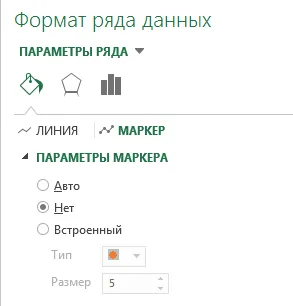
На този етап на външния вид на нашия площад графика трябва да изглежда така.
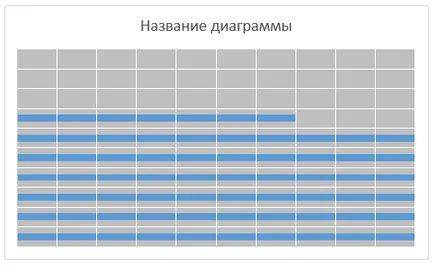
Кликнете с десния бутон върху стойността на редове с данни на клетката е избрана от падащото меню Формат Серия от данни. В панела, който се появява на редица параметър задава Side празнина, равна на 0.
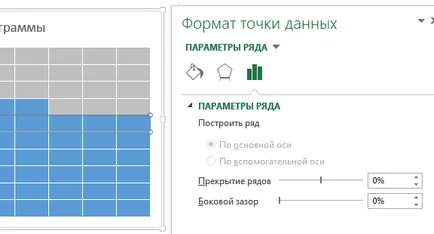
Опънете района на заговор, така че да се образува квадрат, можете също да укажете различна стойност цвят брой данни на клетката.
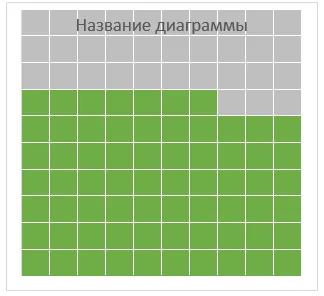
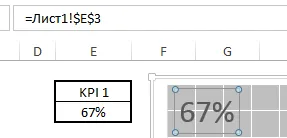
На този етап сте приключили с вафла диаграма.
Клониране вафла диаграма
Както казахме по-рано, въпреки че имате нужда от усилия, за да се създаде схема квадрат, няма да се наложи да я създаде от нулата всеки път, за да се визуализира други параметри. Просто го копирате и въведете новия набор от данни.
За да започнете, ще трябва да се дублира диапазона на стойностите на клетката.
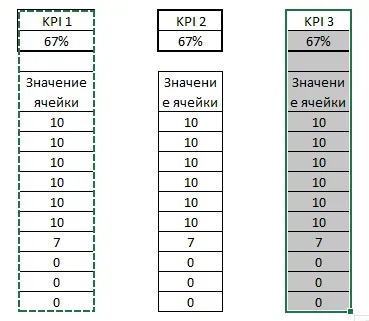
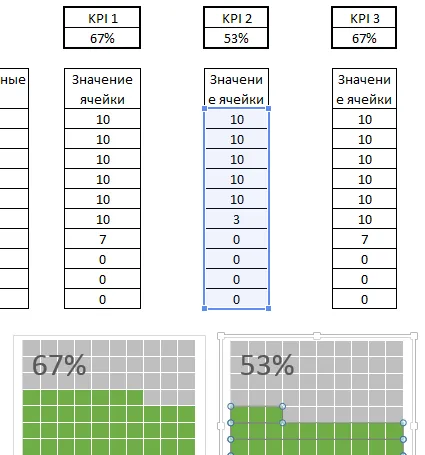
Можете да повторите процедурата за неограничен брой KPI.
И помнете, тъй като той е пълен граф, можете да промените размера на вашия избор и да го преместите там, където той иска.
Както можете да видите, тези графики позволяват съживи доклад или табла с помощта на нов вид визуализация и за привличане на вниманието. В допълнение, техният размер може да бъде намален, така че те не заемат много място. Независимо от това, тази схема, има един много голям недостатък, той показва само един индикатор, без тенденция.